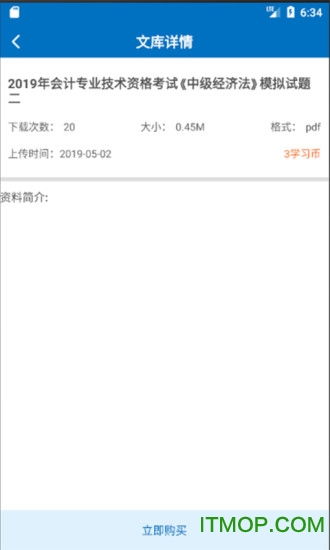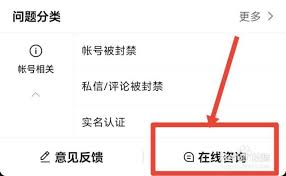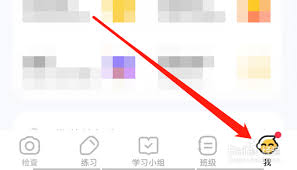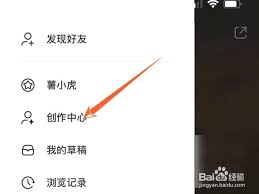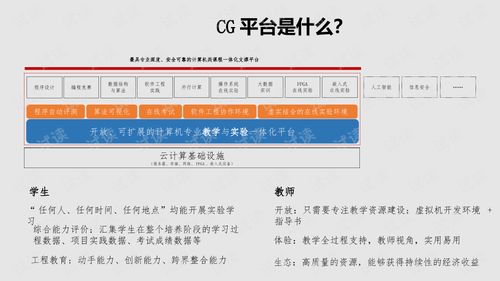在当今信息爆炸的时代,图像和文字的结合成为了传递信息、表达创意的重要方式。图怪兽作为一款功能强大的在线图形设计工具,以其丰富的模板、简洁的操作界面以及强大的编辑功能,深受设计爱好者和职场人士的喜爱。本文将详细介绍如何使用图怪兽编辑文字,帮助你轻松打造个性化的文字图像。
一、注册与登录
首先,你需要访问图怪兽的官方网站,进行注册和登录。如果已经有账号,直接登录即可。新用户则需要填写相关信息完成注册,注册成功后即可开始使用图怪兽的各项功能。
二、选择模板
登录后,你会看到图怪兽的主界面,这里展示了各种分类的图形设计模板,如海报、名片、邀请函等。根据自己的需求,选择一个合适的模板。例如,如果你需要制作一张宣传海报,可以在“海报”分类下找到满意的模板。

三、进入编辑界面
点击选中的模板,即可进入编辑界面。在这里,你可以看到模板的预览图以及右侧的编辑工具栏。编辑工具栏包含了各种编辑工具,如文字、图片、形状、背景等,方便你进行各种设计操作。
四、编辑文字
1. 添加文字:
在编辑工具栏中,点击“文字”按钮,然后在模板上你想要添加文字的位置点击一下,即可出现一个文本框。在文本框中输入你想要添加的文字内容。
2. 调整文字样式:
选中文本框后,你可以看到上方的文字样式调整选项。这些选项包括字体、字号、颜色、加粗、斜体、下划线等。通过调整这些选项,你可以让文字更符合你的设计风格。
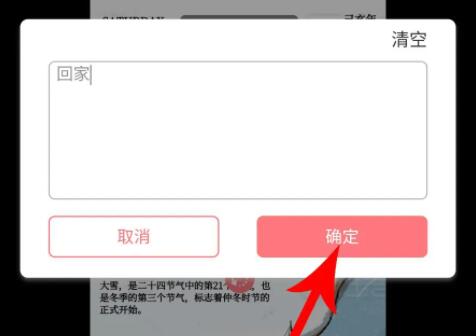
3. 设置文字对齐:
在文本框的右侧,你可以看到对齐按钮。点击这些按钮,可以让文字在文本框内左对齐、右对齐、居中对齐或两端对齐。
4. 添加文字特效:
图怪兽还提供了丰富的文字特效,如阴影、描边、发光等。你可以根据自己的需求,选择适合的特效来增强文字的视觉效果。
5. 复制与删除文字:
如果你需要添加多个相同的文字,可以选中文本框后,点击工具栏中的“复制”按钮,然后粘贴到合适的位置。如果不再需要某个文字,可以直接点击文本框右上角的“删除”按钮。
五、保存与导出
完成文字编辑后,你可以点击右上角的“保存”按钮,将设计作品保存到图怪兽的云端。如果你需要将作品导出为图片或pdf格式,可以点击“导出”按钮,选择合适的格式和分辨率进行导出。
六、小贴士
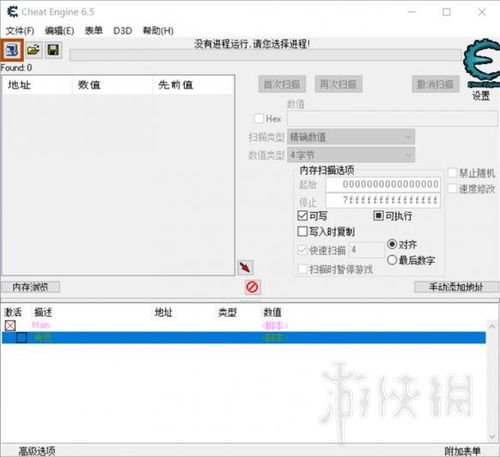
- 在编辑文字时,注意保持文字与整体设计的协调性,避免过于突兀。
- 可以利用图怪兽的“图层”功能,对文字进行更精细的调整和排版。
- 如果对某个设计效果不满意,可以随时撤销或重做操作,图怪兽支持多步撤销和重做功能。
通过以上步骤,你就可以轻松地使用图怪兽编辑文字,制作出个性化的文字图像了。无论是用于个人分享还是商业宣传,图怪兽都能为你提供强大的设计支持。希望本文对你有所帮助,祝你设计愉快!